最近忙著佈署新的測試伺服器,而 Google Cloud Platform 剛好有提供 $300 兩個月的免費試用,且在台灣又有設點,所以我就決定拿 Google Compute Engine 來建置測試伺服器了。
Dynamic inventory
在開始之前,先稍微解釋一下何謂 Ansible 的 inventory,inventory 即代表伺服器,在 Ansible 中,可把伺服器列在 inventory file 中,藉此來分類伺服器,例如:
[webservers]
1.2.3.4 ansible_ssh_user=john
5.6.7.8 ansible_ssh_user=john
[dbservers]
9.10.11.12 ansible_ssh_user=mary
然而伺服器一多,管理 inventory file 就顯得有些麻煩,這時可以利用 dynamic inventory,只要把 inventory file 指定為可執行檔,Ansible 就能從執行檔的輸出中取得 inventory 資料。
Ansible 官方提供了各種主流主機商的 dynamic inventory,可以直接取用,而 GCE 當然也沒有缺席:http://docs.ansible.com/ansible/guide_gce.html。
服務帳戶
為了要從 Google API 動態取得伺服器資料,必須申請一個服務帳戶,在申請之前,請先確認 Google Compute Engine 的 API 權限是否已經開啟。
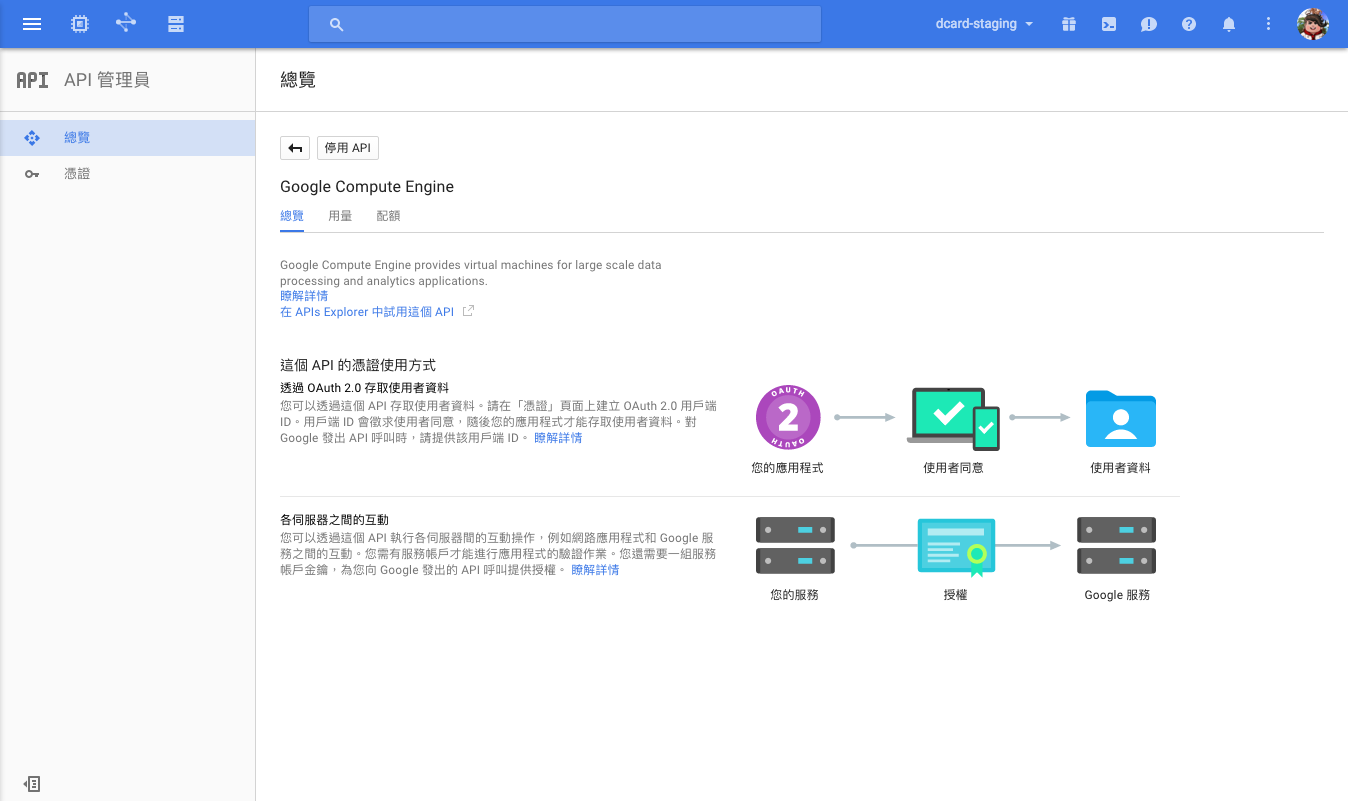
接著,申請一個服務帳戶,並順便建立私密金鑰。雖然 Ansible 官方教學使用 P12 金鑰,但其實 P12 金鑰已經棄用了,建議改用 JSON 金鑰,還可以省去金鑰解密的步驟。
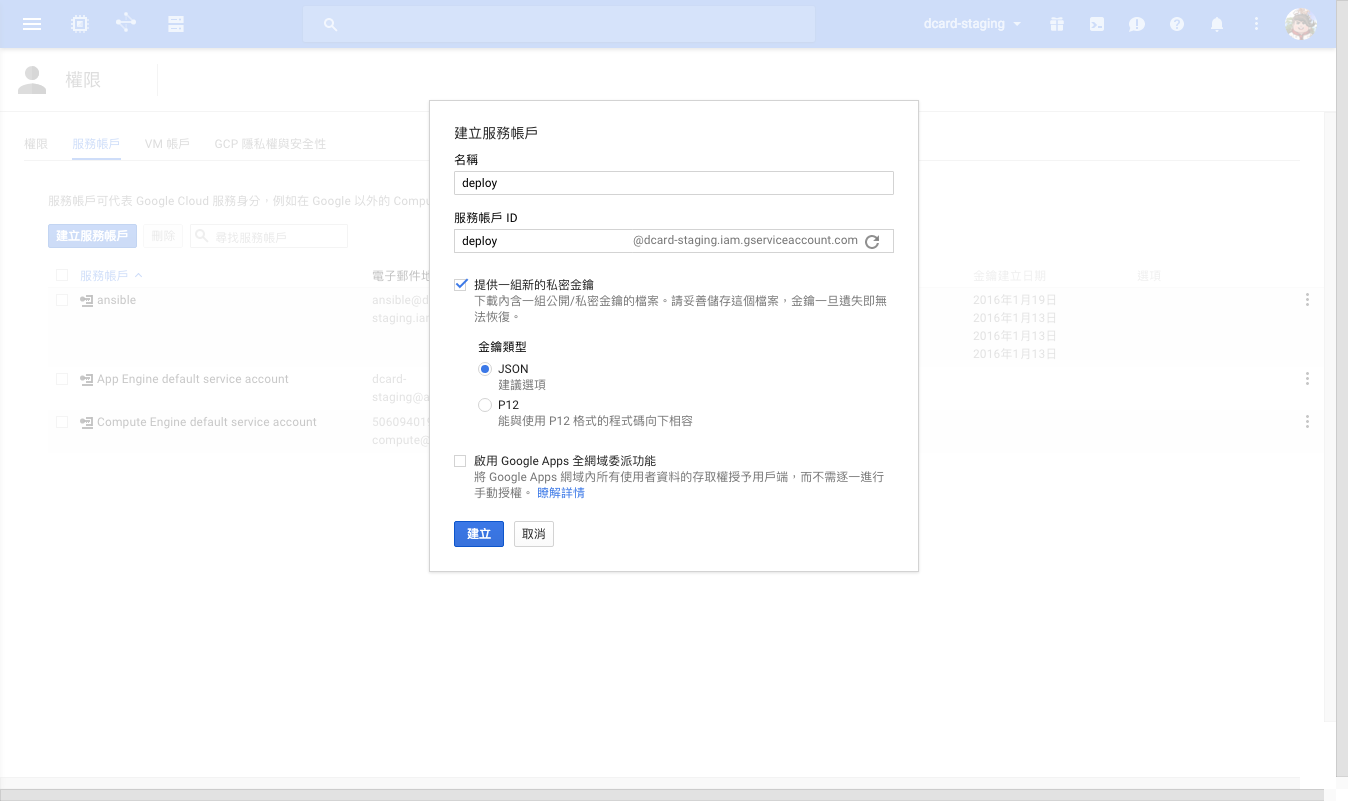
設定 gce.ini
準備好服務帳戶和 JSON 金鑰之後,在 https://github.com/ansible/ansible/tree/devel/contrib/inventory 下載 gce.ini 和 gce.py 兩個檔案,並放到 inventory 資料夾裡,別忘了要在 gce.py 加上執行權限。
chmod +x inventory/gce.py
安裝 libcloud,因為 libcloud 0.20.0 有個 bug 會使得認證失敗,所以必須安裝小於 0.20 的版本。
pip install "apache-libcloud<0.20"
接著修改 gce.ini 的設定,在檔案底部可以看到這三行:
gce_service_account_email_address =
gce_service_account_pem_file_path =
gce_project_id =
gce_service_account_email_address- 服務帳戶的 Email 位址gce_service_account_pem_file_path- 金鑰路徑(雖然名稱是pem_file,但是也可使用 JSON)gce_project_id- 專案 ID
修改完成後應該會像這樣:
gce_service_account_email_address = [email protected]
gce_service_account_pem_file_path = credentials/dcard-staging-d6a7cf380e10.json
gce_project_id = dcard-staging
可以執行 gce.py 看看是否正確設定:
inventory/gce.py --list
並確認 Ansible 可以透過 SSH 存取伺服器:
ansible -i inventory/gce.py -m setup all
如果無法存取的話,可以試著透過 Google 官方提供的 gcloud 工具設定或是把 public key 新增到中繼資料頁面。
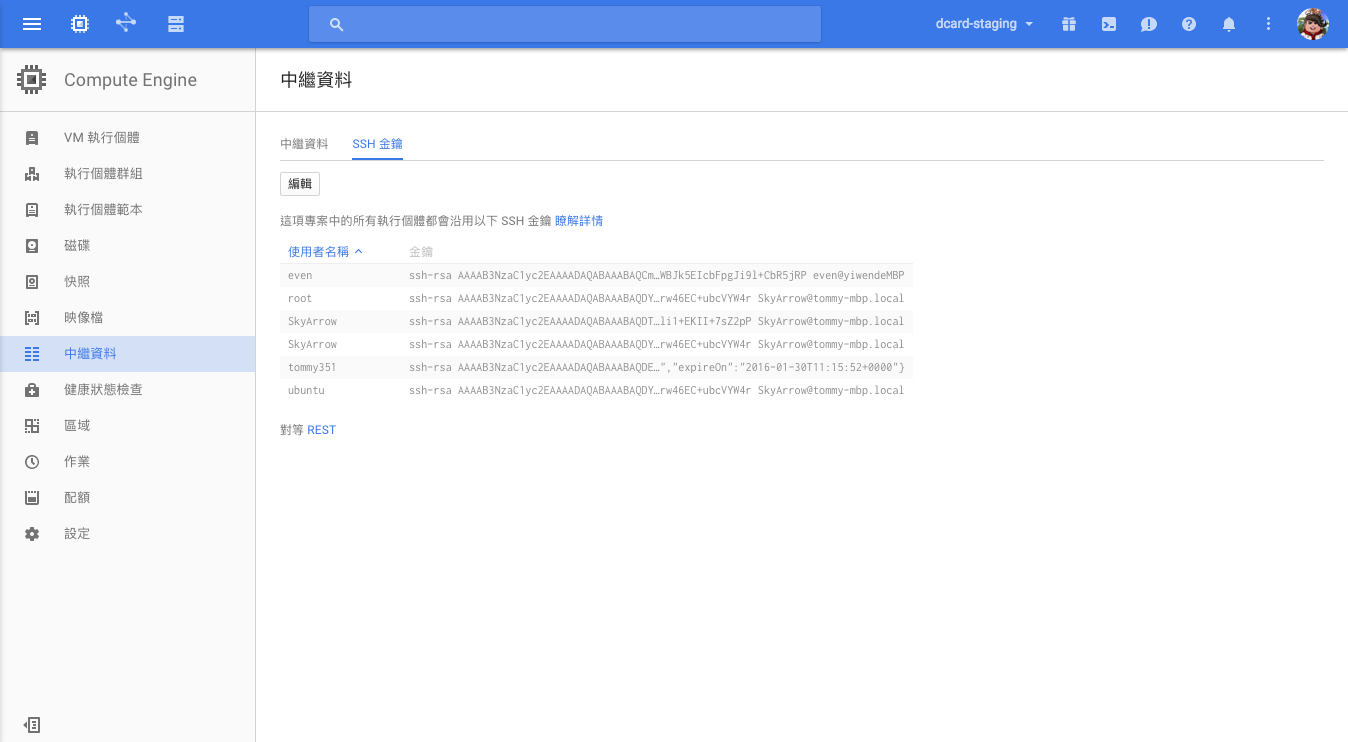
伺服器標籤
gce.py 預設提供了主機位置、規格、作業系統等分類,但實際上不太夠用,可在 Google Developer Console 中新增標籤,這樣 Ansible 就能透過標籤篩選伺服器。
例如在伺服器加上 mq-server 和 staging 兩個標籤:
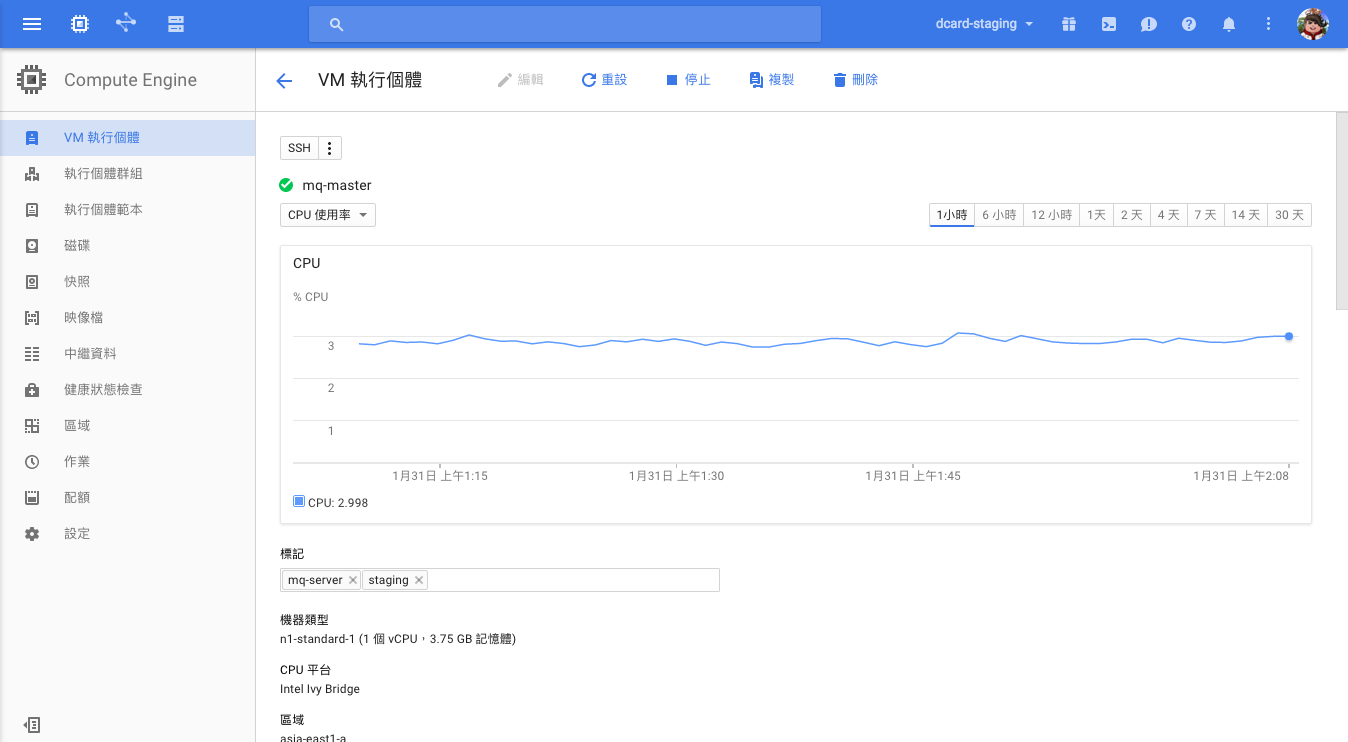
就能在 playbook 中使用 tag_mq-server 和 tag_staging。
整合 Travis CI
整合到 CI 聽起來很簡單,但實際上有些坑,因為 CI 的環境比較難 debug,Travis CI 又沒提供 SSH session 的功能,在 debug 時只能不斷 push 然後期待數分鐘後能收到好的結果,我一度想要放棄 Travis CI 轉換到比較容易使用的 Semaphore,最後還是花了幾天終於試出正確設定。
抓不到 pycrypto
第一個問題就是 Ansible 根本連跑都跑不起來,因為 gce.py 沒辦法抓到 pycrypto,紅色的那行字可能會讓你以為是權限問題,並試著照它說的用 chmod -x,然而這樣只會在 chmod +x 和 chmod -x 之間不斷切換而已,這錯誤訊息根本標錯重點了吧。
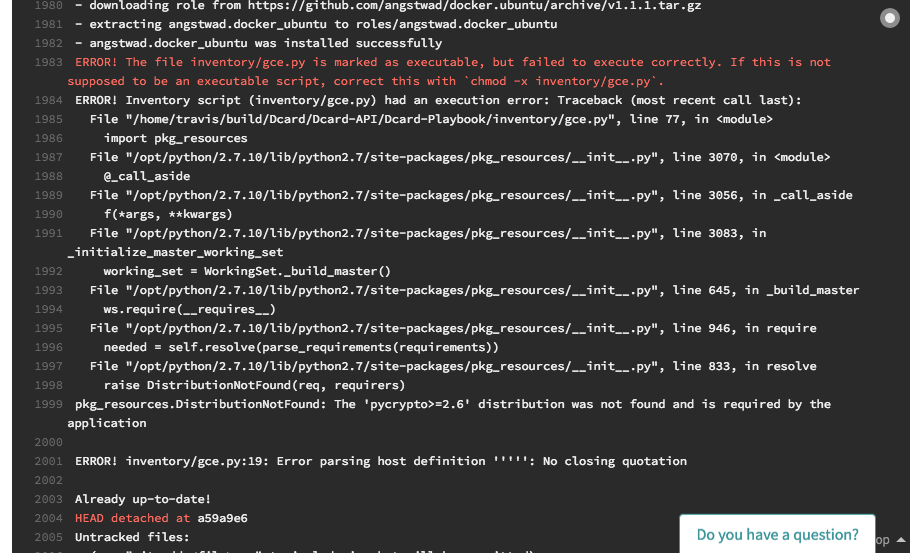
我試了很多不同的方法來裝 pycrypto,然而並沒有什麼卵用。
sudo apt-get install python-dev
sudo easy_install pycrypto
sudo pip install pycrypto
最後發現根本不是 pycrypto 有沒有安裝的問題,因為 pycrypto 本來就裝在系統中了,解法意外的簡單,只要使用 sudo 權限執行 ansible 即可。
sudo ansible-playbook -i inventory/gce.py api.yml
SSH 連線失敗
解決了 pycrypto 的問題之後,以為這樣就能夠順利部署了,然而卻出現了 SSH 連線失敗的問題。
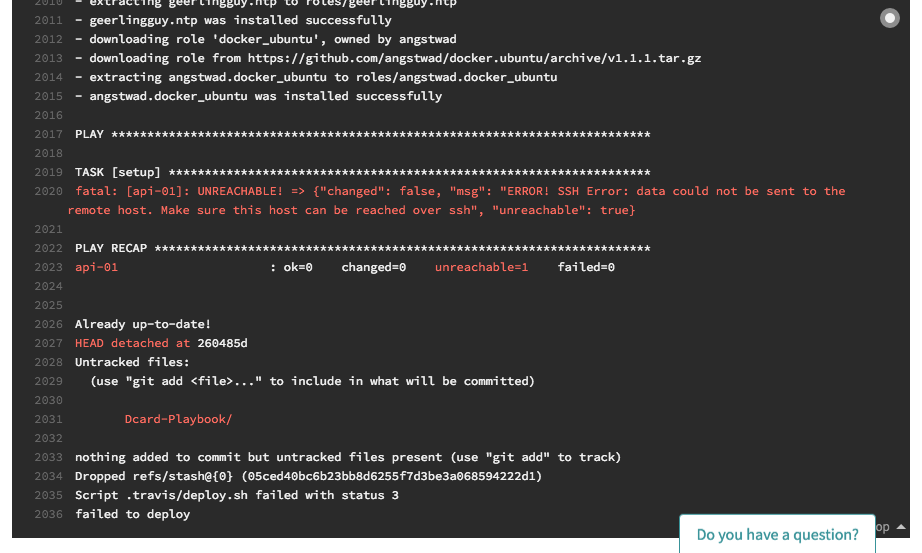
我反覆檢查了好幾次 SSH key,也確認 GCE 的設定無誤,但就是無法連線,最後又花了一天才找出原因,gcloud 在建立 SSH 連線時會自動幫目前的使用者建立新帳戶,所以每個使用者可能會有不同的 SSH key,而我們現在再來重溫一次 SSH key 設定頁面吧。
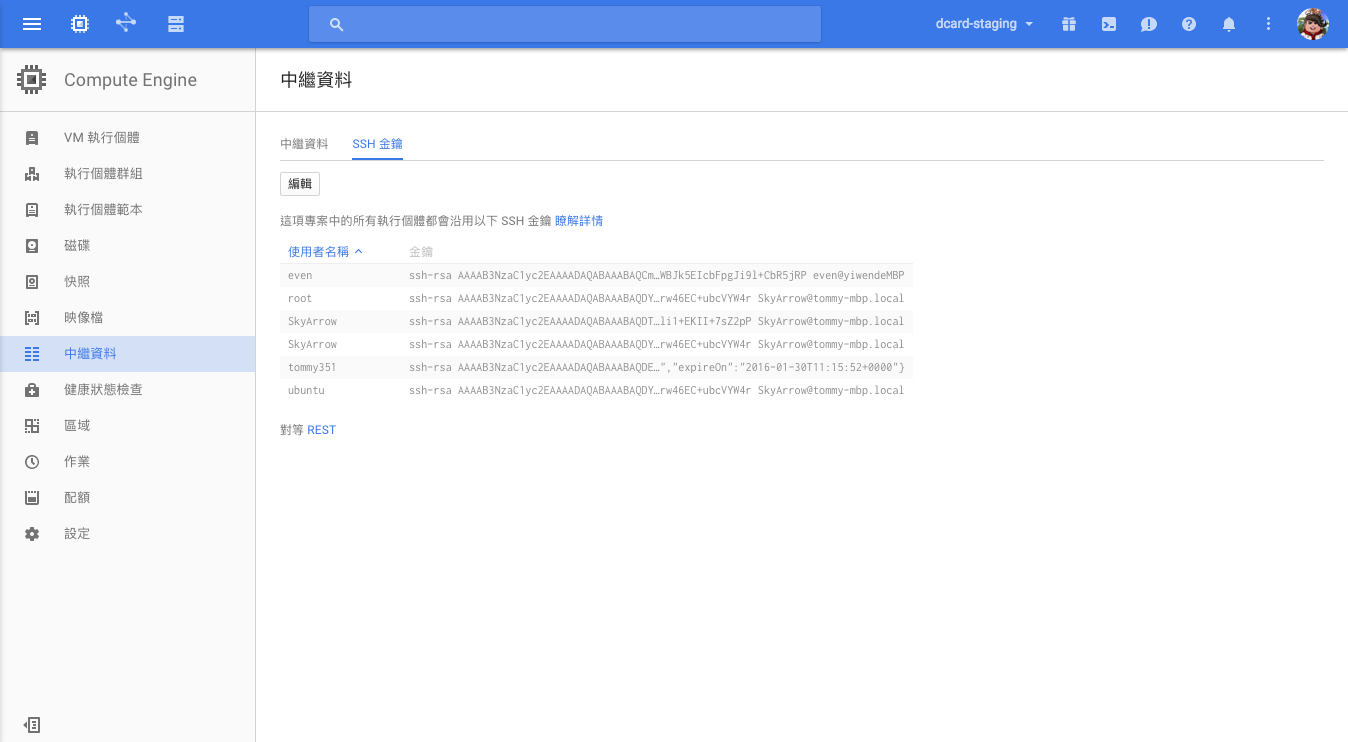
注意到前面的「使用者名稱」欄位了嗎?這就是使用者對應的 SSH key,一旦知道這個奇怪的坑之後,就非常容易解決了,只要在 Ansible 執行時加上 -u 參數指定使用者即可:
sudo ansible-playbook -i inventory/gce.py -u SkyArrow api.yml
後記
最近偶然在 PlayStation Store 上找到《奧丁領域》,原本並沒有購買這部遊戲的計畫,不過剛好有點閒錢於是就爽快的買下來了,一玩之後樂不釋手,最近正遊玩到妖精女王的篇章。